
如何制作逼格文字云头像
头像效果
可能大部分都看过返老还童这部优质电影,这是里面的男主人公的头像
利用词云生成器制作的头像,还可以填充文字,让头像更有内涵~
这是站酷的logo图,可以作为企业的员工头像,词云头像特别能突出公司品牌意义
词云头像还可以插入表情图,让头像更加风趣幽默
我们欣赏了这么多头像,接下来介绍下,头像的制作流程
工具/原料
- 工具:微词云生成器
- 文字:个人介绍文字
- 图片:自拍黑白照片(卡通人物、偶像)
- 图片要求:白背景图、黑白图或者是矢量图
我们以第四张图片为案例进行操作
操作流程
第一步打开
第二步,先把文字粘贴到导入中
点击导入
![导入文字 微词云]()
把在准备好的文本粘贴到文字框中
点击生成
第三步,把准备好的图片上传到本地
- 点击【形状】栏
- 点击【自定义】
- 点击【点击上传本地图片】
- 上传完准备好的图片,点击图片,系统会自动加载词云
- 若上传的图片有背景色,点击图片编辑器
![图片编辑器 微词云]() ,滑动渲染范围,可以把背景色去掉
,滑动渲染范围,可以把背景色去掉
第四步,接下来我们配置下样式
- 点击样式
- 把单词间距调到30%左右
- 把单词适量调大些在700左右就可以
- 遮罩突出程度配置为0.2~0.3之间
- 颜色突出程度配置为0
- 把单词旋转角度配置为不旋转

第五步,选择一个喜欢的字体
1. 点击字体![字体 微词云]()
2. 下载使用喜欢的字体
3. 下载完毕,再点击使用
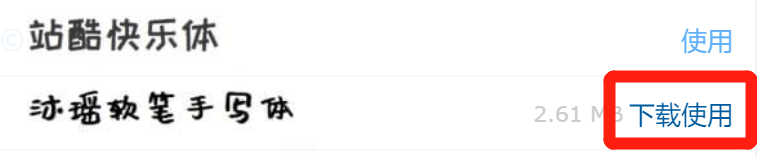
第六步,可以批量设置多个单词的字体
- 回到内容栏,点击【批量配置】
![批量配置 微词云]()
第七步,我们插入表情包
- 点击元素栏
- 点击使用本地素材,把准备好的表情包图片上传
- 上传成功后,点击表情包图片
- 可以移动和缩小表情包,点击加载词云看下效果
- 若上传的图片有背景,点击抠图
![抠图 微词云]() ,向左边滑动渲染范围,直到背景消失为止
,向左边滑动渲染范围,直到背景消失为止
第八步,微调单词大小
- 在编辑模式下
![编辑模式 微词云]() ,点击需要移动位置和放大缩小的单词
,点击需要移动位置和放大缩小的单词
第九步,点击下载
- 下载一般选择png,高清下载即可
总结
大家还可以尝试使用样式里面渐变色配置;还有元素里面有很多的素材可以作为头像插图,微词云生成器有很多有趣的功能值得到家发现~
最后更新于: 2022-05-29 10:42:19
感谢您的阅读,本文由
微词云
版权所有。如若转载,请注明出处:微词云(https://www.weiciyun.com/blog/wenziyungongju-touxiang/)

 ,滑动渲染范围,可以把背景色去掉
,滑动渲染范围,可以把背景色去掉
 ,向左边滑动渲染范围,直到背景消失为止
,向左边滑动渲染范围,直到背景消失为止